スペースマリーン 2 エラーコード 140 の修正方法: トラブルシューティング ガイド
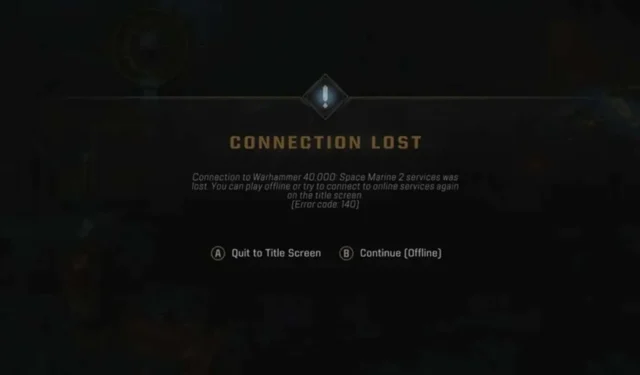
Space Marine 2をプレイ中にマルチプレイヤー セッションからロックアウトされるとイライラすることがあります。エラー コード 140 が表示された場合は、ゲームに参加できないことを示していますが、この問題を解決する方法があります。
接続の問題、ネットワーク設定の誤り、または過度に強力なウイルス対策により、マルチプレイヤー ゲームに参加できない場合があります。まず、Space Marine 2 サーバーのステータスを確認して、問題がないか確認してください。
スペースマリーン2のエラーコード140を修正する方法
1. 時間を同期する
- Win+ をI 押して設定を開きます。
- 時刻と言語を選択します。
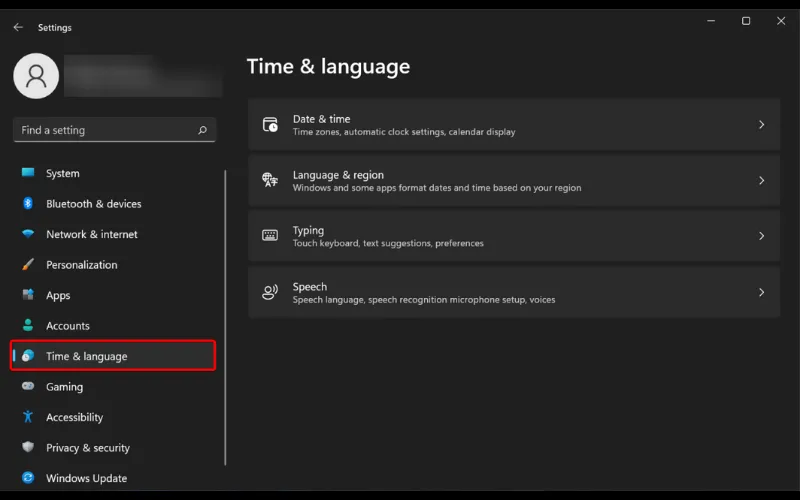
- 日付と時刻をクリックします。
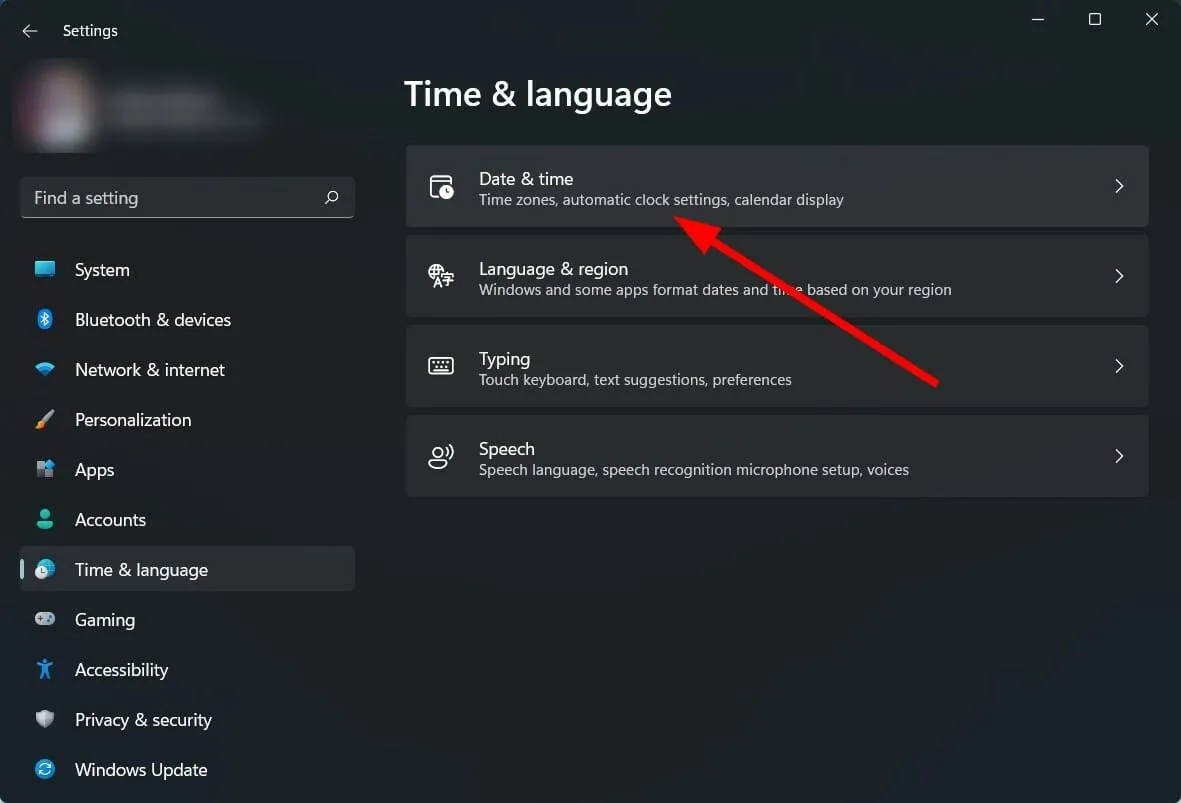
- 下にスクロールして、 「追加設定」の下にある「今すぐ同期」ボタンを見つけてクリックします。
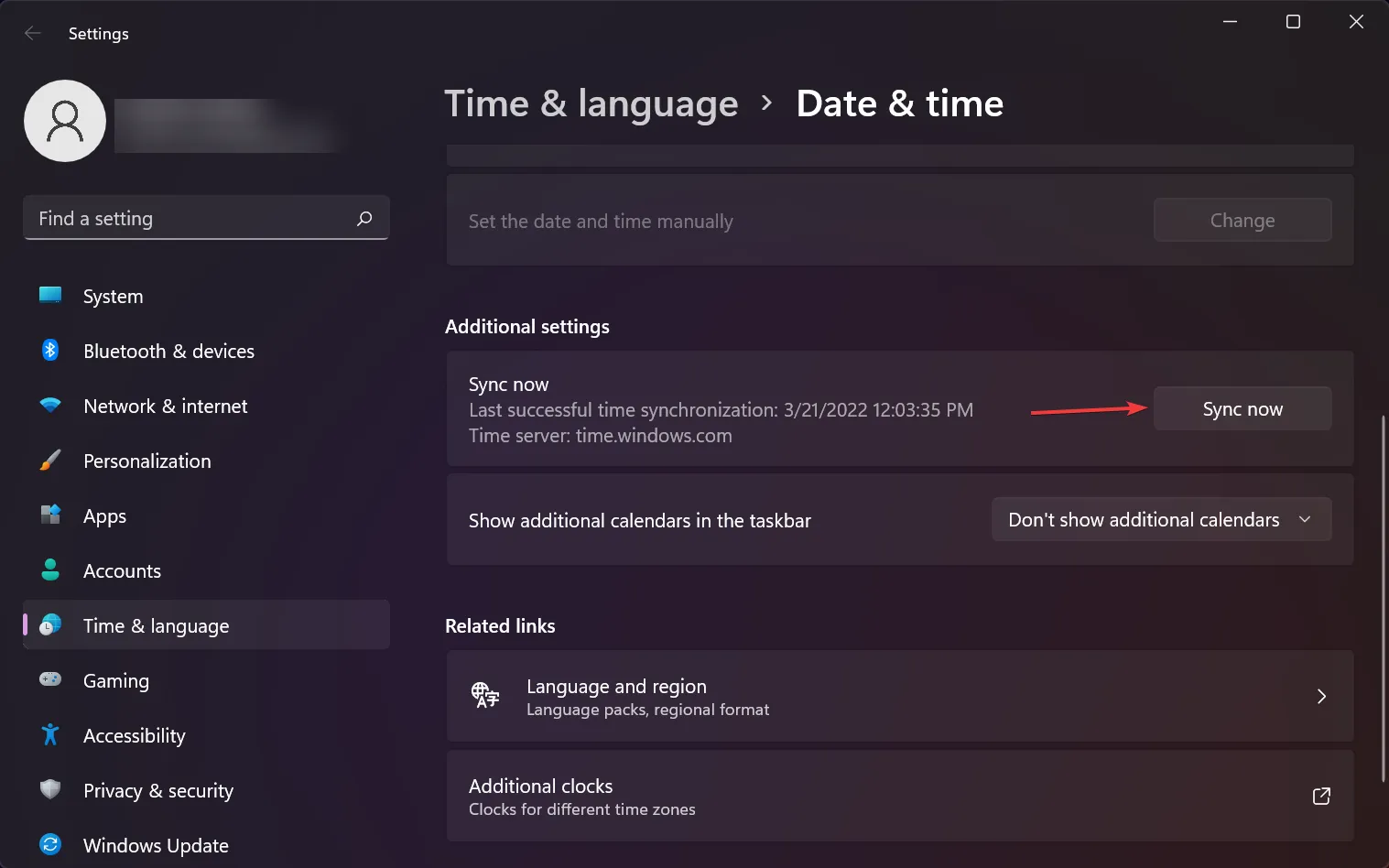
- PC の時刻が更新されたかどうかを確認してください。また、タイムゾーンの自動切り替えが有効になっていることも確認してください。
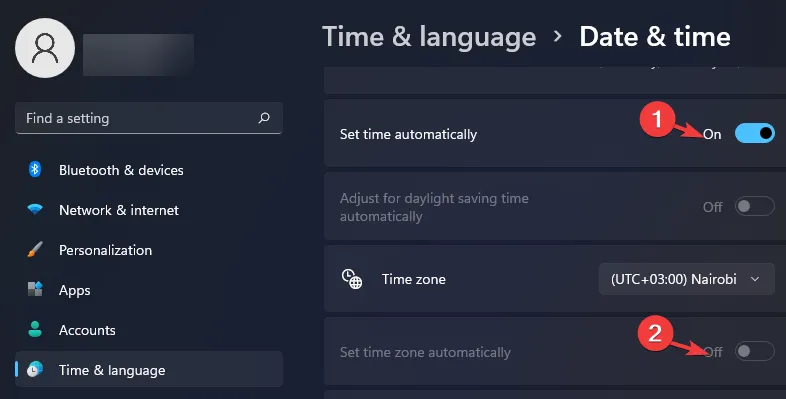
2. Steamオーバーレイを無効にする
- [スタート]ボタンをクリックし、検索バーに「Steam」と入力して起動します。
- Steamタブを選択し、設定をクリックします。
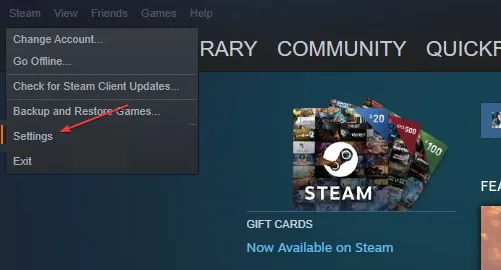
- 「ゲーム内」に移動し、 「ゲーム中に Steam オーバーレイを有効にする」のチェックボックスをオフにします。
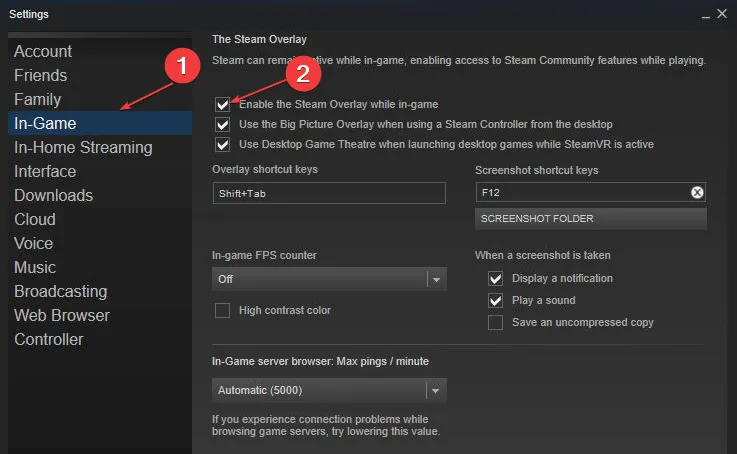
- 変更を保存するには、「OK」をクリックします。
- ゲーム クライアントを再起動して、問題が解決するかどうかを確認します。
3. ゲームファイルの検証
- キーを押して「Epic」Windowsと入力し、Epic Games Launcher を起動します。
- ライブラリに移動し、Fortnite の横にある 3 つのドットをクリックします。
- コンテキスト メニューから[管理] を選択します。
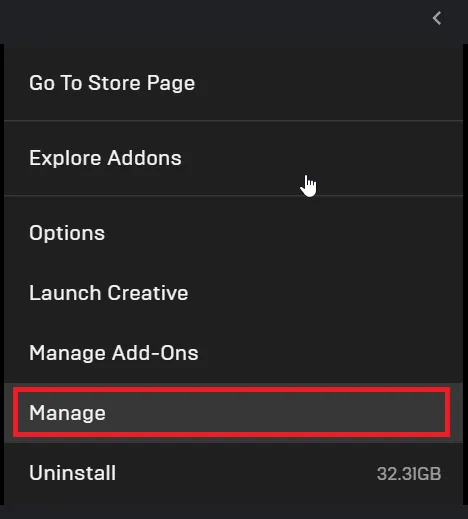
- [検証]オプションを見つけてクリックし、破損または欠落しているゲーム ファイルがないか確認します。
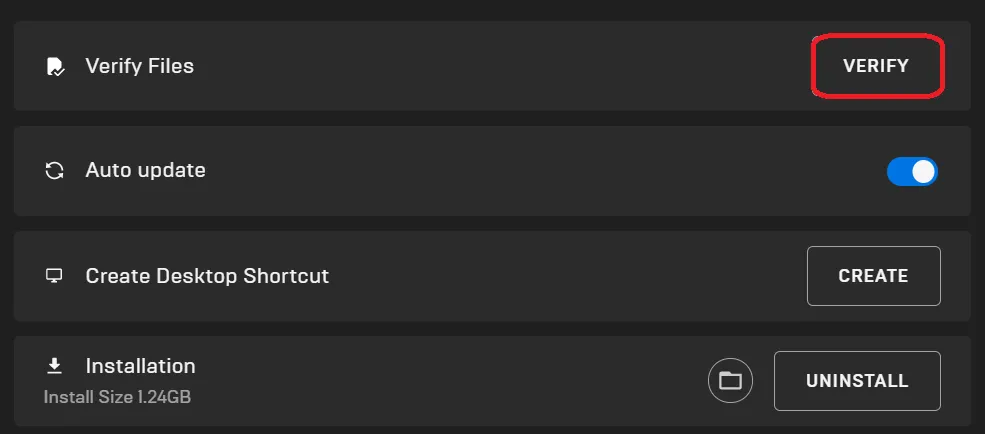
4. TCP/IP設定をリセットする
- キーを押して、 cmdWindows と入力して開きます。
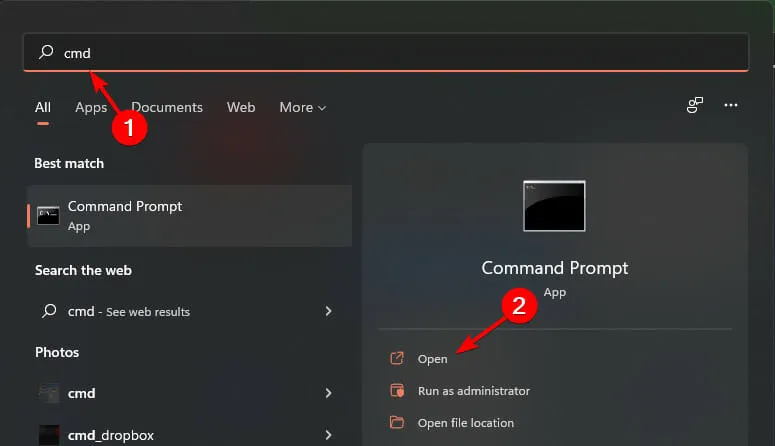
- 次のコマンドを入力し、Enter 各コマンドの後に
netsh winsock reset catalog、netsh int ipv4 reset reset.log、 を押しますnetsh int ipv6 reset reset.log。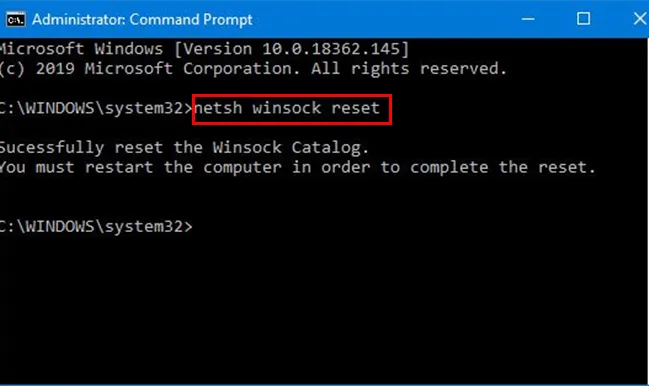
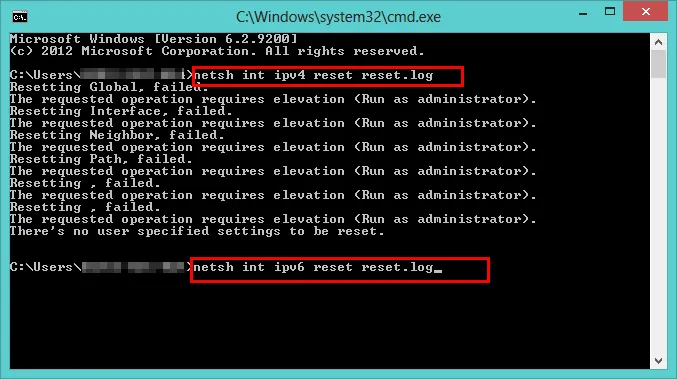
- PC を再起動して、エラーが続くかどうかを確認します。
5. DNS設定を変更する
- +ショートカットを使用して設定アプリを開きます。WindowsI
- 左側のサイドバーから「ネットワークとインターネット」を選択します。
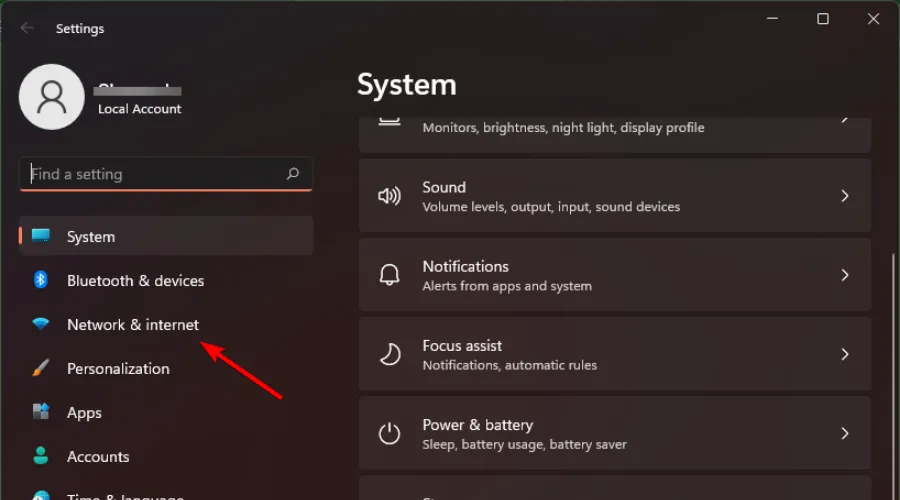
- 接続タイプに応じて、Wi-Fiまたはイーサネットを選択します。
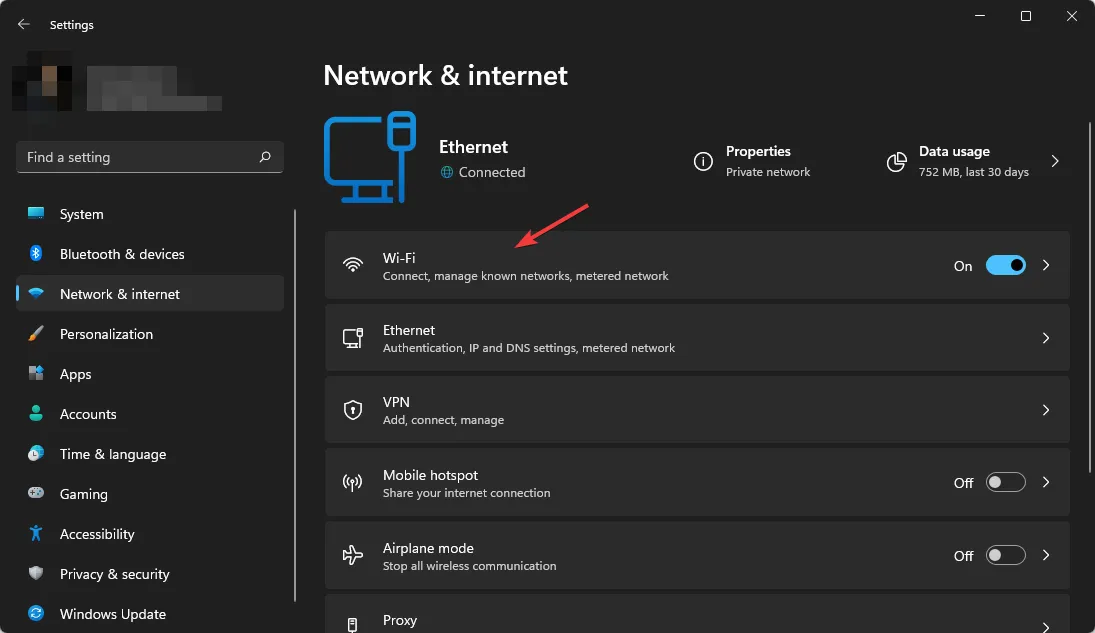
- ハードウェアのプロパティまで下にスクロールします。
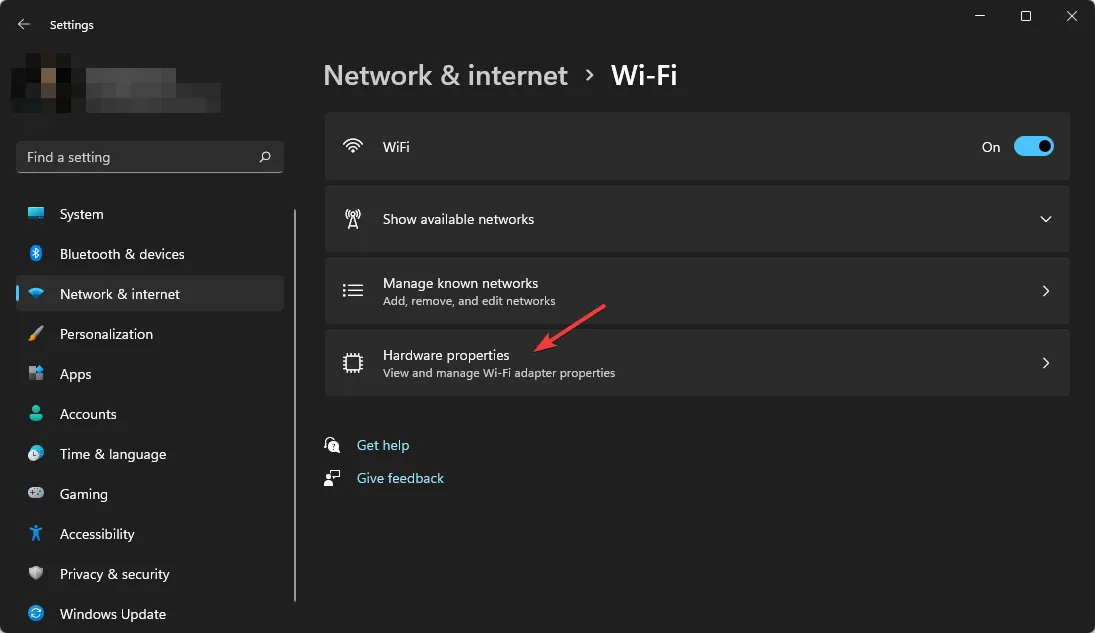
- DNS サーバーの割り当て設定を見つけて、[編集] をクリックします。
- DNS 設定の編集ポップアップで、ドロップダウン メニューから[手動]を選択します。
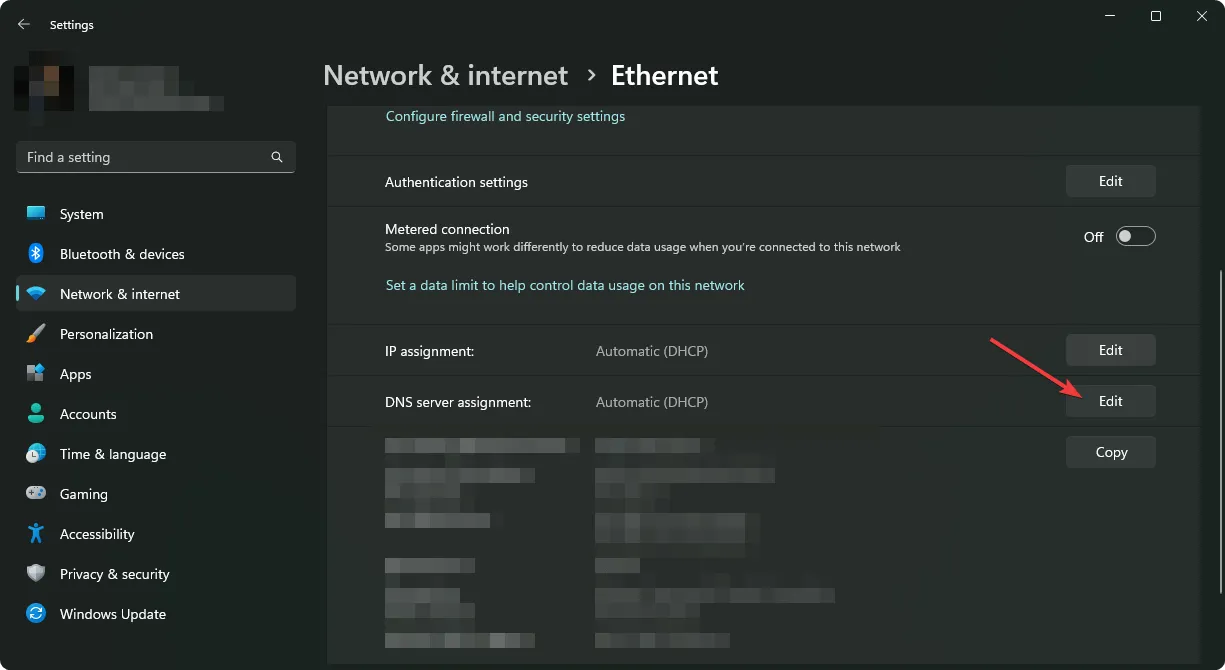
- 接続に応じてIPv4またはIPv6 のいずれかを有効にします。
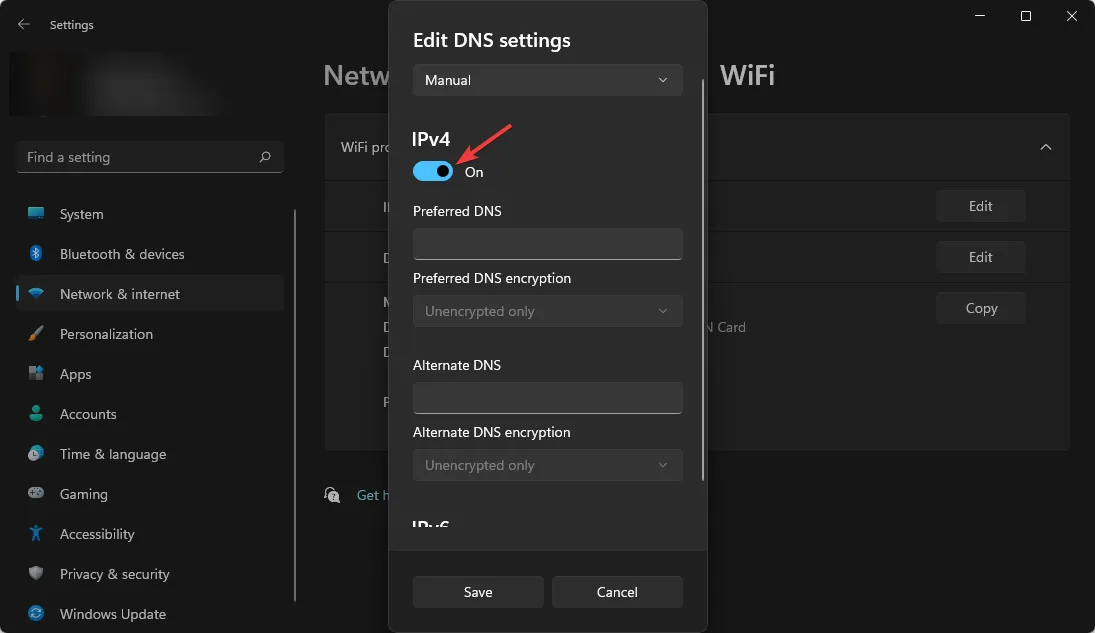
- [優先 DNS]フィールドにプライマリ DNS サーバー アドレスを入力し、 [代替 DNS]フィールドにセカンダリ DNS アドレスを入力します(Google のプライマリ DNS の場合は 8.8.8.8、セカンダリの場合は 8.8.4.4 など)。
- DNS over HTTPS を有効にする場合は、「優先 DNS 暗号化」および「代替 DNS 暗号化」ドロップダウンの両方で「暗号化のみ (DNS over HTTPS)」を選択します。
- 「保存」をクリックして変更を確定します。
6. スペースマリーンをファイアウォールの例外リストに追加する
- キーを押してWindows 、「コントロール パネル」と入力し、「開く」をクリックします。
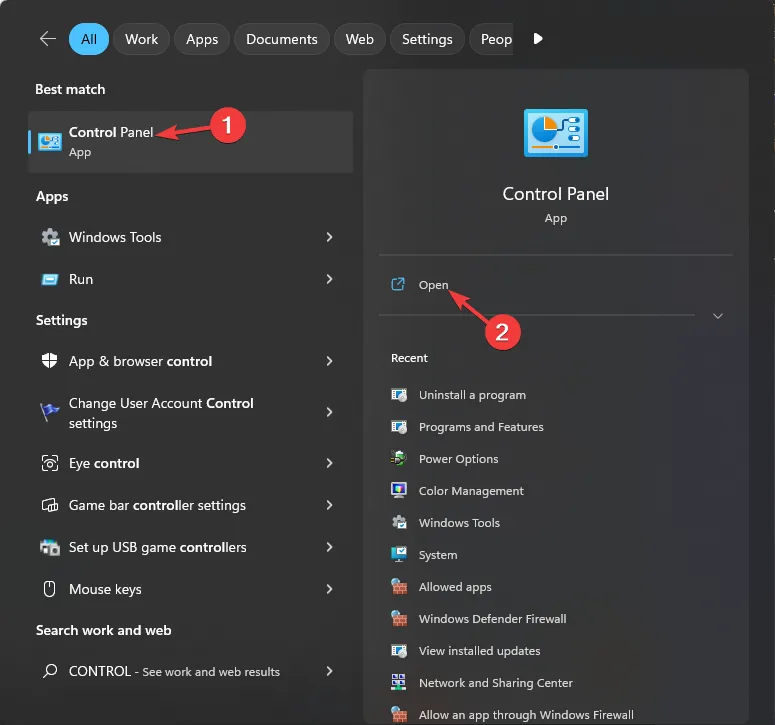
- 表示方法を「カテゴリ」に設定し、「システムとセキュリティ」をクリックします。
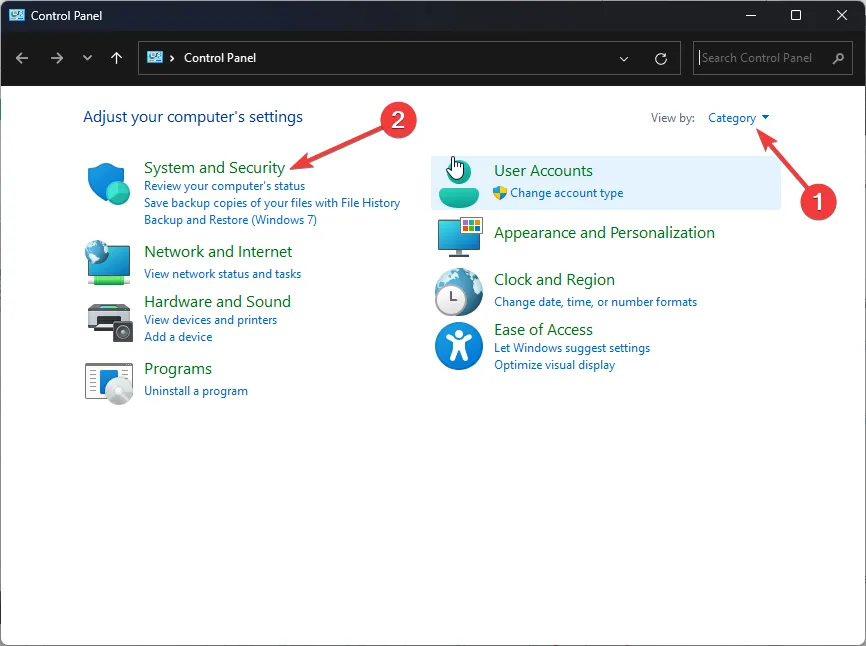
- Windows Defender ファイアウォールを選択します。
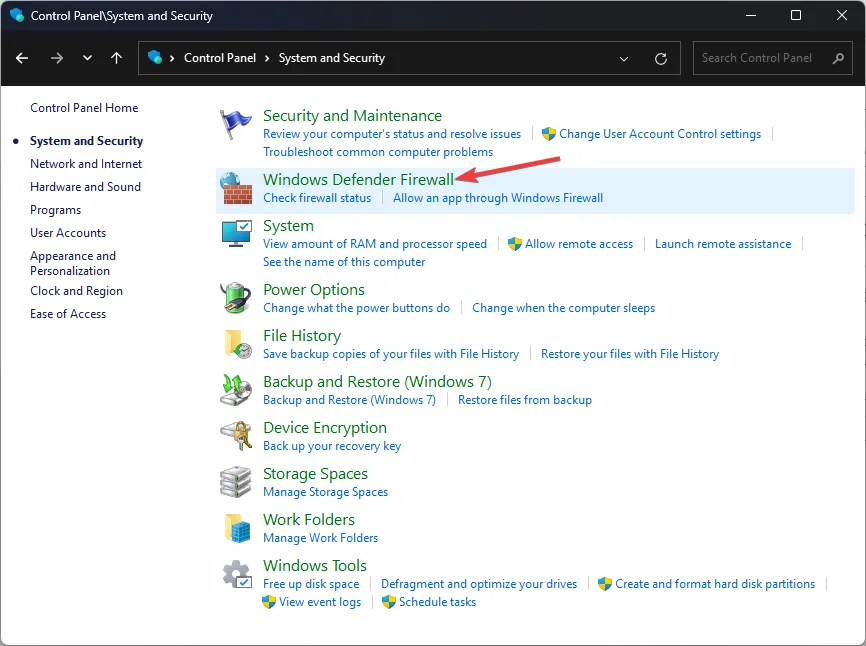
- Windows Defender ファイアウォールを介したアプリまたは機能を許可するをクリックします。
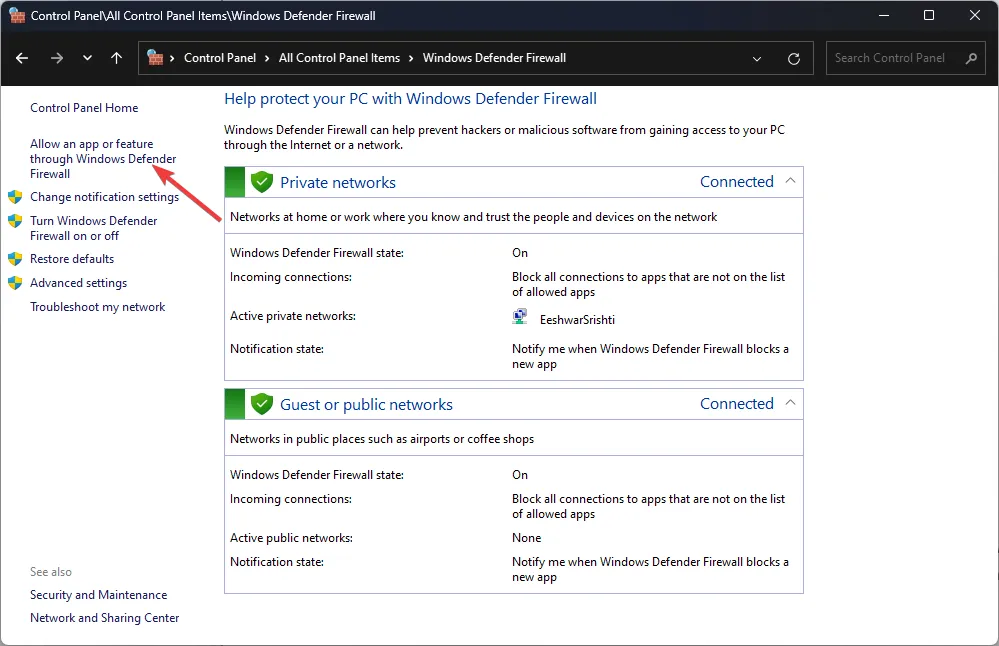
- [設定の変更]を選択します。
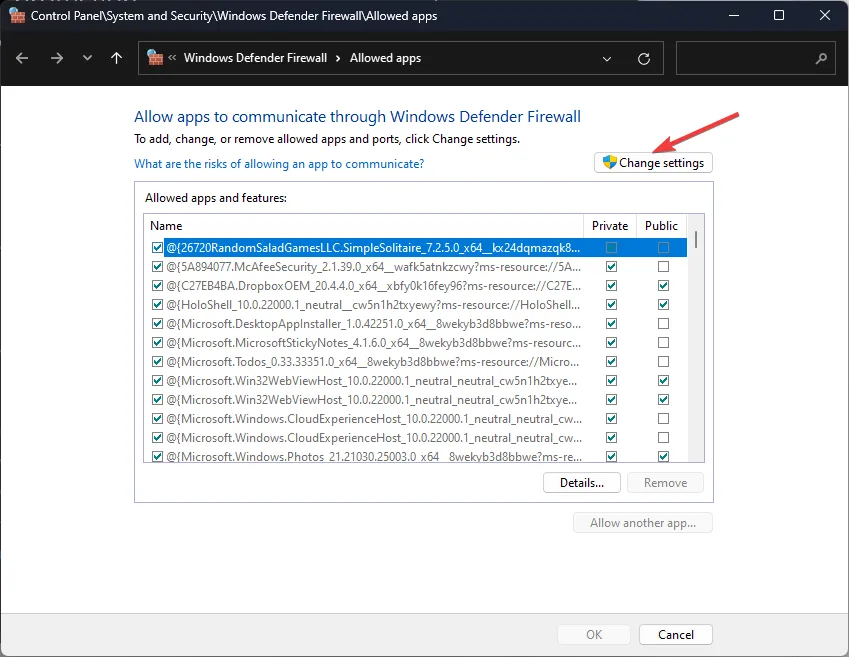
- 「別のアプリを許可」をクリックします。
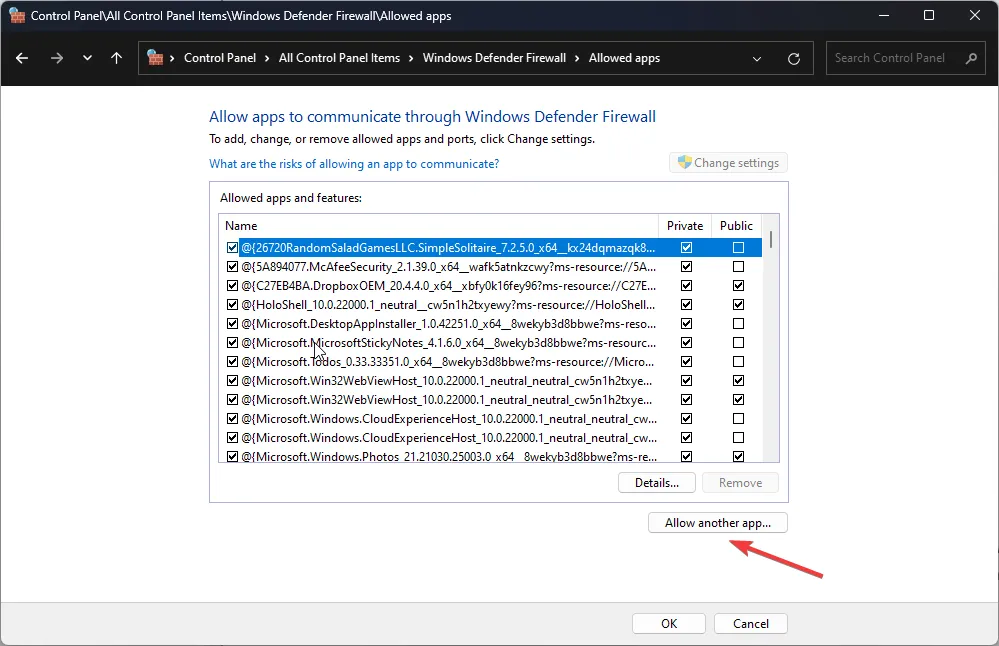
- 参照を選択して、スペースマリーンを見つけて追加します。
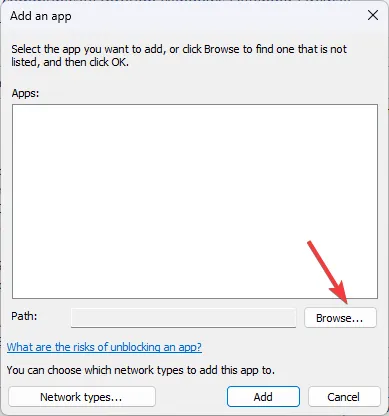
- 最後に、「追加」をクリックして追加します。
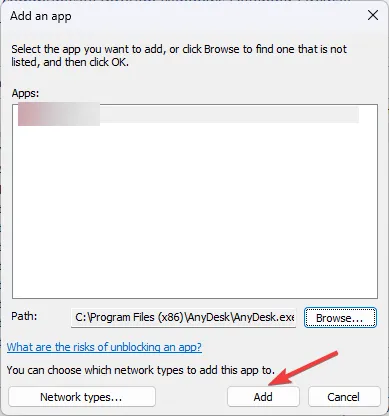
- プライベートとパブリックの両方が選択されていることを確認します。
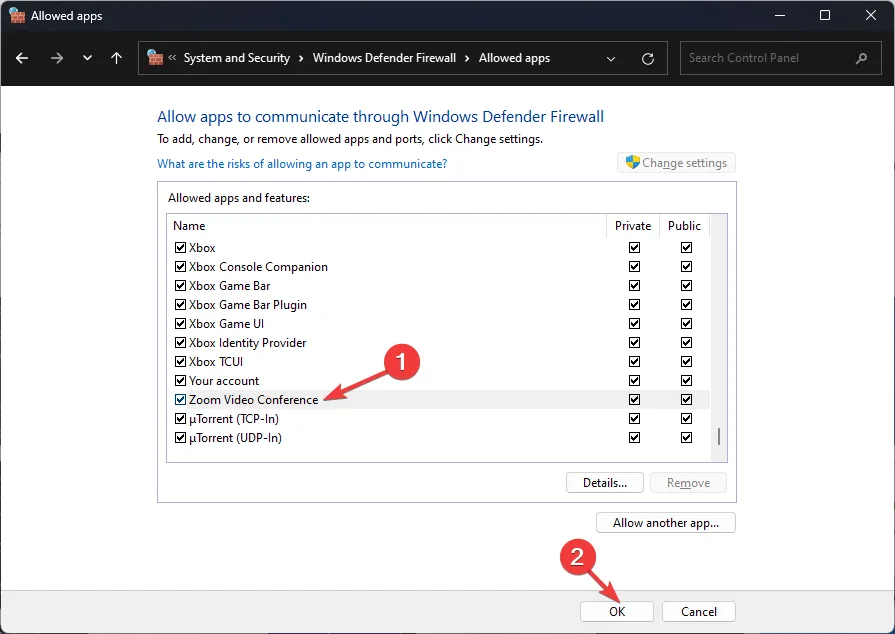
- [OK]をクリックしてウィンドウを閉じます。
7. クロスプレイを無効にする
7.1 PS5の場合
- オプションメニューを開き、設定を選択します。
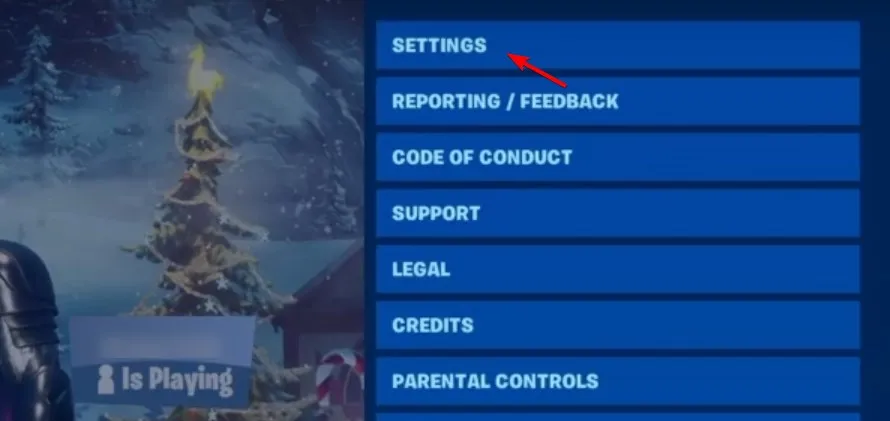
- 「クロスプラットフォームプレイを許可する」を見つけて、 「いいえ」に設定します。
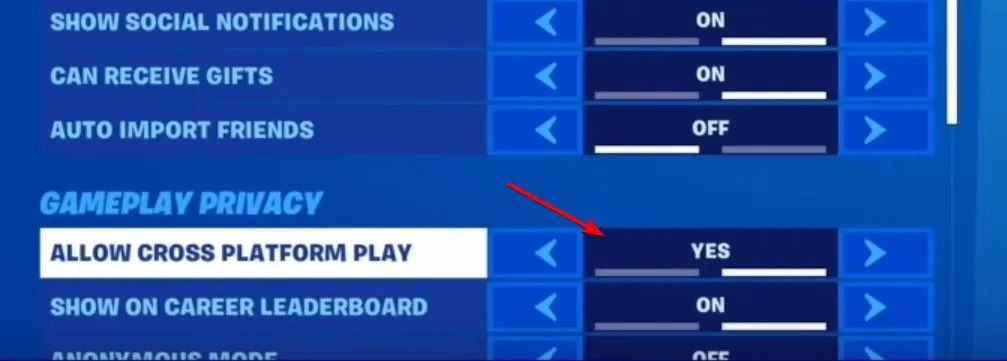
- この変更を行って、マッチメイキングを再度試してください。
7.2 Xboxの場合
- Xboxボタンを押して、 [設定]に移動します。
- [アカウント]を選択し、[プライバシーとオンラインの安全性] を選択します。
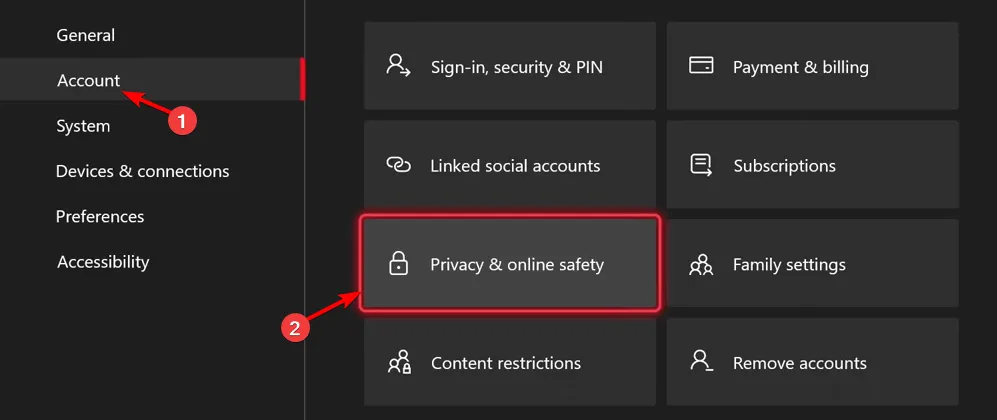
- Xbox のプライバシーに移動します。
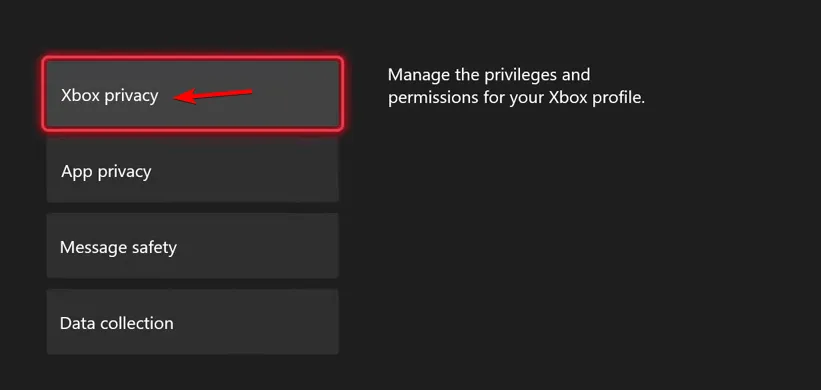
- [詳細の表示とカスタマイズ]を選択します。
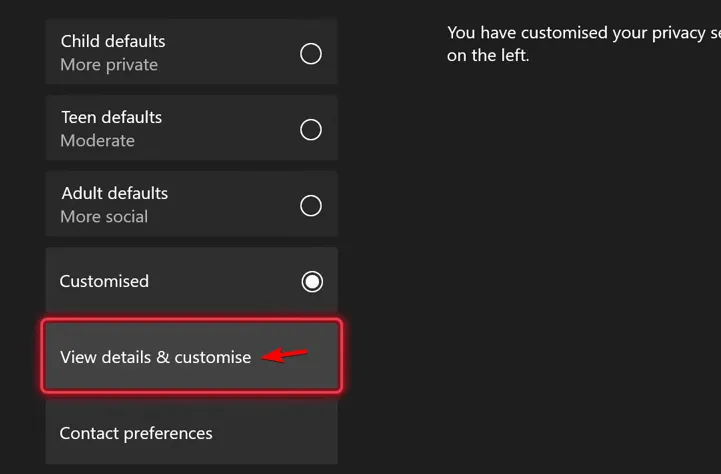
- [コミュニケーションとマルチプレイヤー]に移動します。
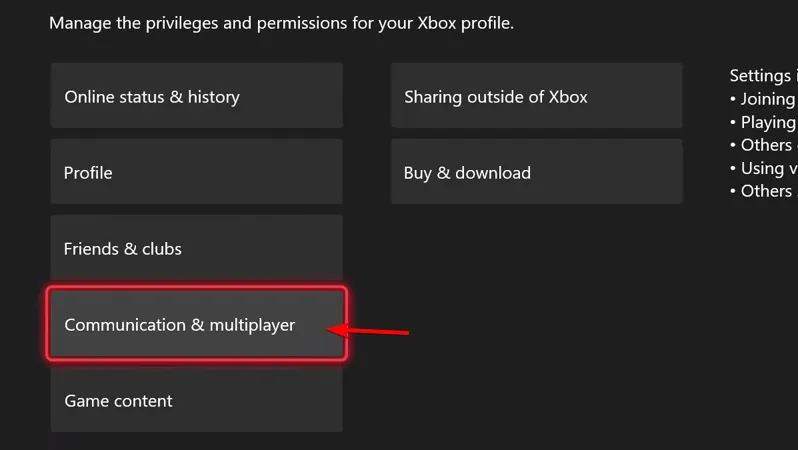
- 変更ブロックするとクロスネットワークプレイに参加できるようになります。
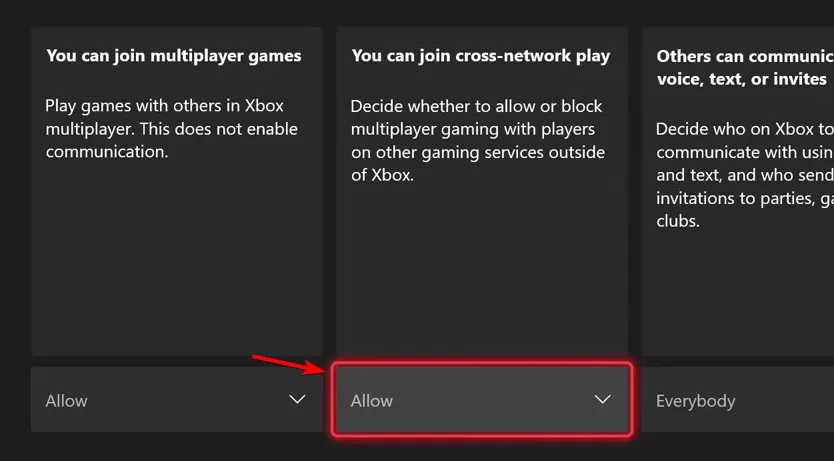
- 変更を保存し、ゲームに戻って問題が解決したかどうかをテストします。
8. VPNを使用する
- Windows キーを押して「設定」を選択します。
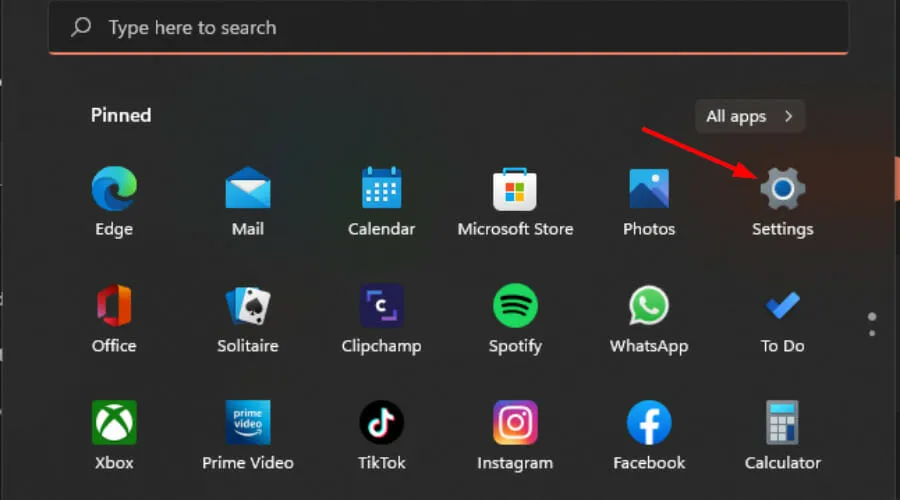
- 「ネットワークとインターネット」を選択し、右側のメニューで「VPN」をクリックします。
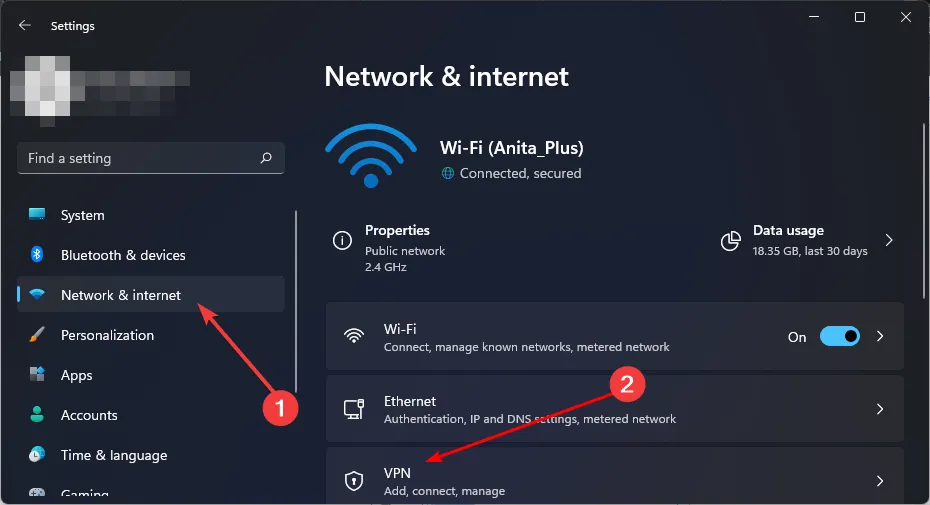
- 「VPN の追加」をクリックし、指示に従って設定します。
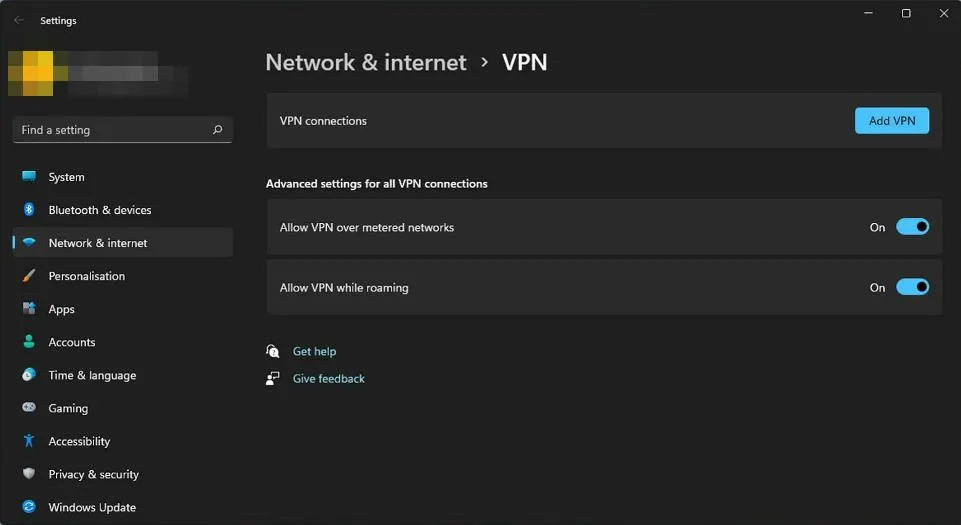
- 再度ログインして、問題が解決するかどうかを確認してください。
上記の解決策をすべて試し、サーバー ステータスがアクティブであることを確認した場合は、Space Marine 2 カスタマー サポートに問い合わせることを検討してください。これは Space Marine の唯一のネットワーク エラーではありませんが、最も一般的な問題に対する解決策を提供しています。
マルチプレイヤー ゲームから締め出されることはよくある苦情です。たとえば、Fortnite のプレイヤーも、マッチメイキングに参加できないときにエラー 6に遭遇しています。Xbox でもマルチプレイヤーの問題が発生しているかどうかを確認する価値があります。
これでガイドは終了です。アクセスを回復できたかどうか、またどの解決策が効果的だったかをぜひお知らせください。ぜひ、以下のコメント欄であなたの体験を共有してください。



コメントを残す